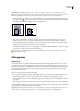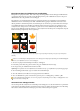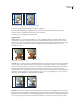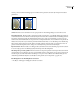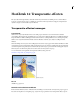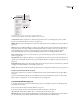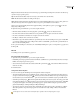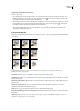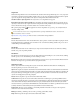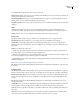Operation Manual
INDESIGN CS3
Handboek
372
Slagschaduw
Met het effect Slagschaduw creëert u een driedimensionale schaduw. U kunt de slagschaduw langs de x- of de y-as plaatsen
en u kunt de overvloeimodus, kleur, dekking, afstand, hoek en grootte van de slagschaduw instellen. Gebruik de volgende
optie om te bepalen hoe de slagschaduw en de objecten en transparantie-effecten elkaar beïnvloeden:
Schaduw wordt door object uitgenomen Het object wordt voor de slagschaduw weergegeven.
Bij schaduw worden andere effecten gebruikt In de slagschaduw zijn andere transparantie-effecten opgenomen. Als een
object bijvoorbeeld aan een zijde is gedoezeld, kunt u de slagschaduw zodanig instellen dat de doezelaar wordt genegeerd,
zodat de schaduw niet vervaagt, of u kunt de schaduw net zo doezelen als het object.
Klik op de knop Slagschaduw in het regelpaneel om snel een slagschaduw toe te passen op of te verwijderen uit een
object, lijn, vulling of tekst.
Als u een kleur wilt selecteren voor een slagschaduw, klikt u op de knop Schaduwkleur instellen (naast het menu
Overvloeimodus) en kiest u een kleur.
Op www.adobe.com/go/vid0085_nl vindt u een video over het maken van slagschaduwen.
Schaduw binnen
Kies het effect Schaduw binnen om de schaduw binnen het object te plaatsen, zodat het object lijkt in te springen. U kunt
de schaduw binnen langs verschillende assen verschuiven en de overvloeimodus, dekking, afstand, hoek, grootte, ruis en
onderdrukking van de schaduw wijzigen.
Gloed buiten
Kies het effect Gloed buiten om van onder het object een gloed te laten schijnen. U kunt de overvloeimodus, dekking,
techniek, ruis, grootte en spreiding instellen.
Gloed binnen
Kiesditeffectomvanbinnenhetobjecteengloedtelatenschijnen.Kiesdeinstellingenvoordeovervloeimodus,dekking,
techniek, grootte, ruis en onderdrukking en ook de instelling voor Bron.
Bron Hiermee bepaalt u de bron van de gloed. Kies Centreren om een gloed toe te passen die vanuit het midden straalt en
kies Rand om een gloed toe te passen die vanuit de objectgrenzen straalt.
Schuine kant en reliëf
Met het object Schuine kant en reliëf geeft u objecten een realistisch, driedimensionaal aanzien. De instellingen bij
Structuur bepalen de grootte en de vorm van het object:
Stijl Hiermee bepaalt u de stijl van de schuine kant: met Schuine kant buiten maakt u een schuine kant aan de buitenranden
van het object en met Schuine kant binnen maakt u een schuine rand aan de binnenranden. Kies Reliëf om te simuleren dat
het object in reliëf tegen onderliggende objecten is geplaatst en kies Kussenreliëf om te simuleren dat de randen van het
object in de onderliggende objecten zijn gestempeld.
Grootte Hiermee bepaalt u de grootte van het effect Schuine kant of reliëf.
Techniek Hiermee bepaalt u hoe de rand van het effect Schuine kant of reliëf reageert op de achtergrondkleuren. Kies
Vloeiend om de randen enigszins te vervagen (bij grotere formaten blijven de details dan niet behouden), kies Beitel zacht
om de randen minder dan bij de techniek Vloeiend te vervagen (de details blijven beter behouden dan bij de techniek
Vloeiend, maar niet zo goed als bij de techniek Beitel hard) en kies Beitel hard om een hardere, opvallendere rand te creëren
(waarbij de details beter behouden blijven dan bij de technieken Vloeiend of Beitel zacht).
Zachter maken Kies deze optie in aanvulling op de instelling Techniek om het effect te vervagen, zodat ongewenste
artefacten en ruwe randen worden verwijderd.
Richting Kies Omhoog of Omlaag zodat een omhoog of omlaag geduwd effect ontstaat.
Diepte Hiermee bepaalt u de diepte van het effect Schuine kant of reliëf.